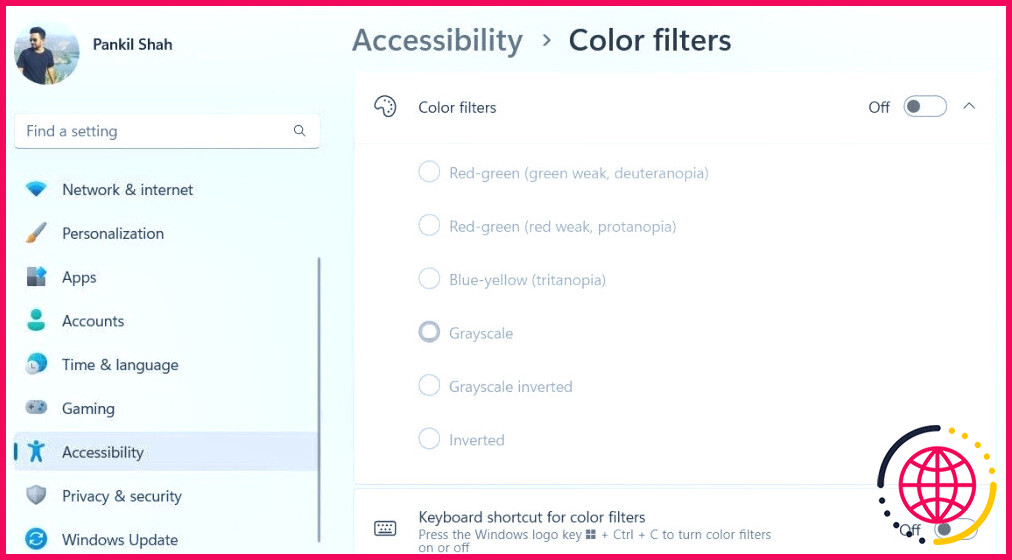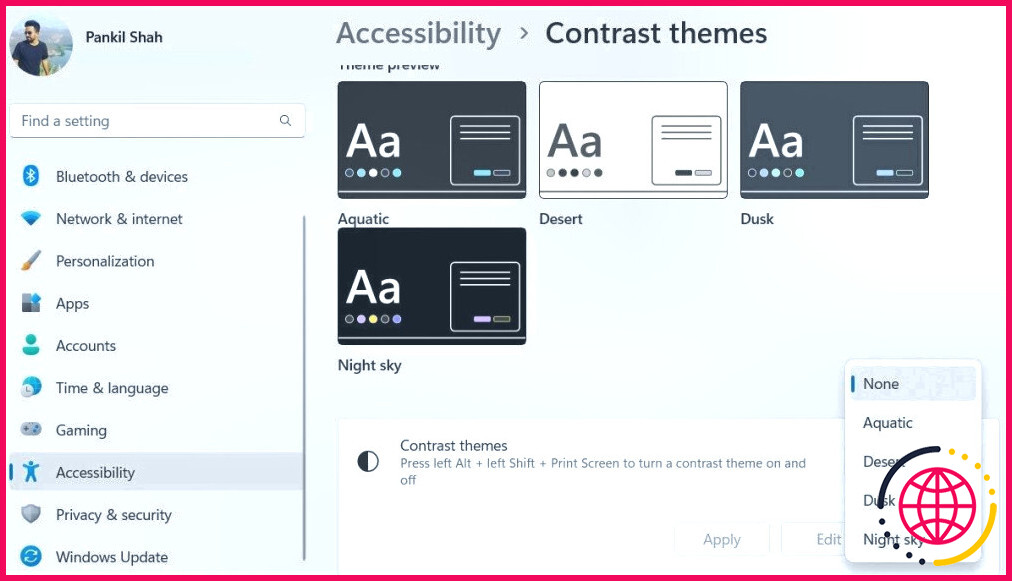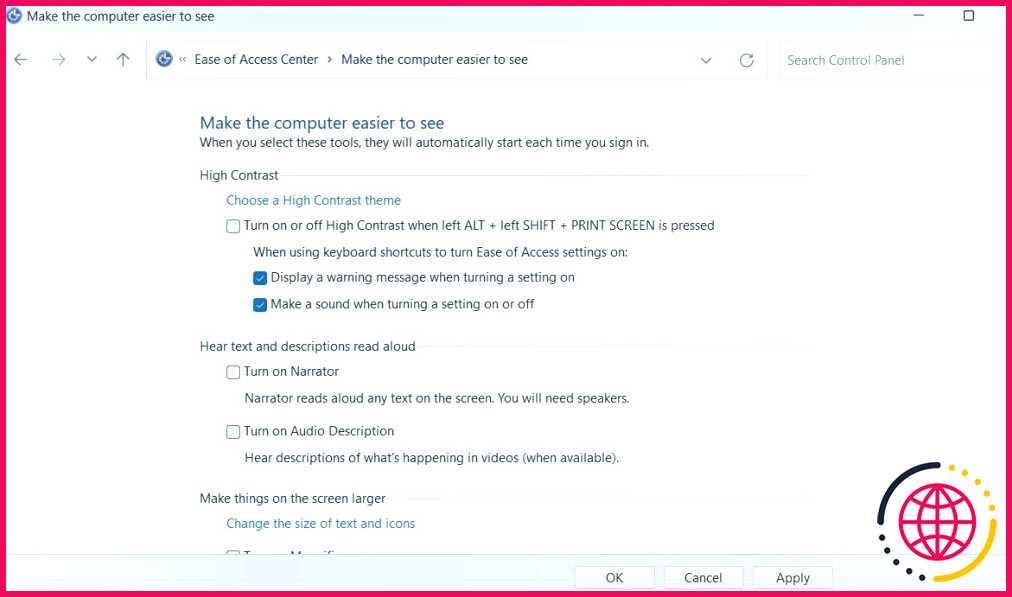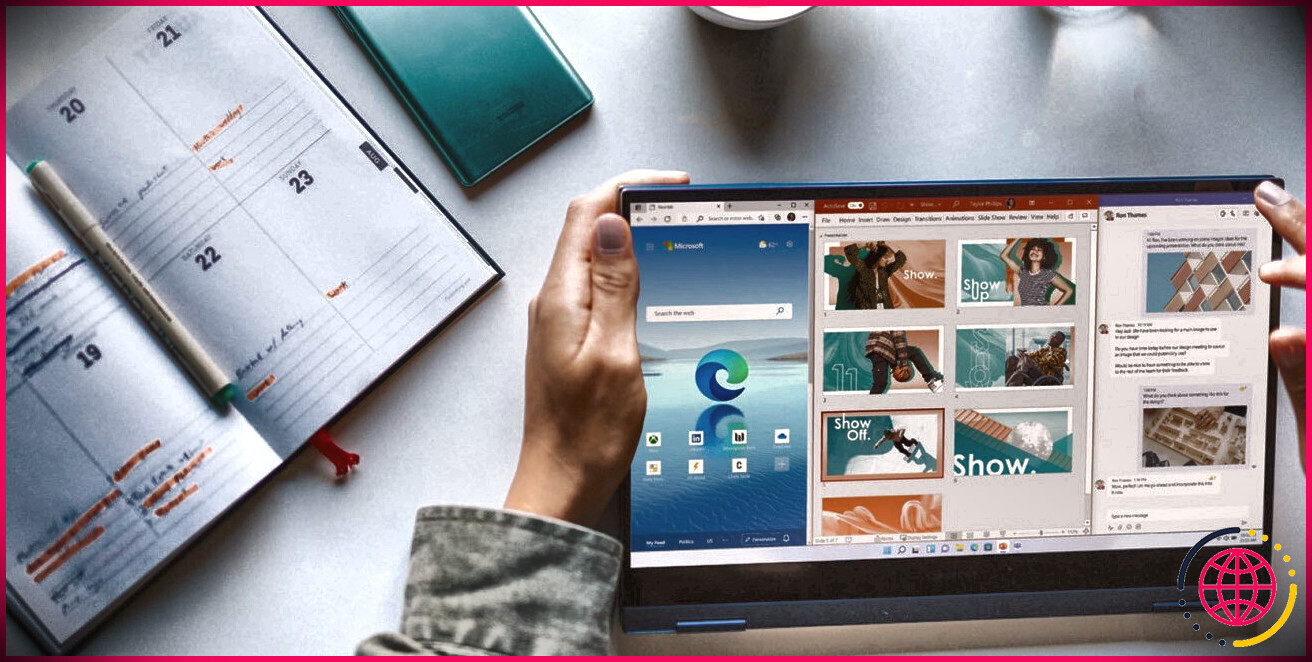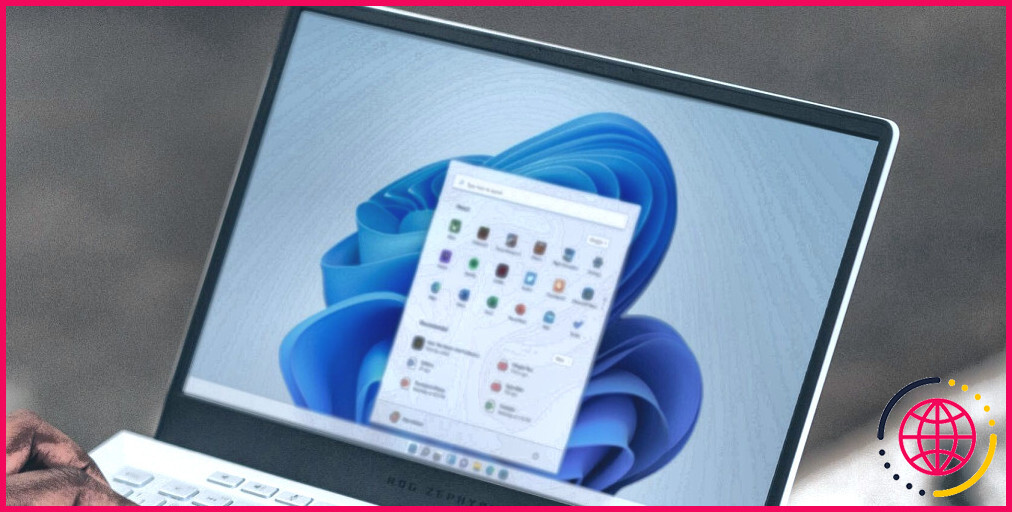Que faire si l’écran de votre ordinateur Windows devient noir et blanc ?
L’écran de votre ordinateur Windows est-il soudainement devenu noir et blanc ? Il peut y avoir plusieurs causes à cela, notamment des paramètres d’accessibilité mal configurés, des pilotes graphiques corrompus et une version boguée de Windows.
Si vous ne parvenez pas à identifier la cause exacte, ne vous inquiétez pas. Vous trouverez ci-dessous quelques conseils de dépannage utiles qui devraient vous aider à restaurer les couleurs de l’écran de votre ordinateur Windows.
1. Désactivez les filtres de couleur
Windows 10 et 11 incluent tous deux plusieurs fonctionnalités d’accessibilité pour aider les utilisateurs souffrant de déficiences visuelles. L’une de ces options est le filtre de couleur, qui peut avoir pour conséquence que l’écran de votre ordinateur Windows n’affiche que des couleurs en noir et blanc. Si vous avez activé cette fonctionnalité par inadvertance, suivez les étapes suivantes pour la désactiver.
- Appuyez sur Win + I pour ouvrir l’application Paramètres.
- Sélectionnez Accessibilité dans la barre latérale gauche.
- Sélectionnez Filtres de couleur dans le volet de droite.
- Désactivez la bascule située à côté de Filtres de couleur.
- Désactive la bascule située à côté de Raccourci clavier pour les filtres de couleur afin d’éviter d’activer accidentellement la fonction.
2. Désactiver les thèmes de contraste
Une autre raison pour laquelle l’écran de votre ordinateur peut devenir noir et blanc est que vous avez activé des thèmes à contraste élevé dans Windows. Voici comment les désactiver.
- Cliquez avec le bouton droit de la souris sur l’icône Démarrer ou utilisez la touche Win + X pour ouvrir le menu Power User.
- Sélectionnez Paramètres dans la liste.
- Naviguez jusqu’à Accessibilité > Contraster les thèmes.
- Utilisez le menu déroulant à côté de Contraste des thèmes pour sélectionner Aucun.
- Cliquez sur Appliquer.
Il convient de noter que Windows peut activer un thème à fort contraste si vous appuyez involontairement sur la touche Alt gauche + Maj gauche + Imprimer l’écran en même temps. Si vous ne souhaitez pas que cela se produise, procédez comme suit pour désactiver le raccourci clavier permettant d’activer les thèmes de contraste sous Windows.
- Cliquez sur la touche icône de la loupe dans la barre des tâches pour accéder au menu de recherche.
- Tapez panneau de contrôle dans la case et appuyez sur Entrez.
- Cliquez sur le menu déroulant dans le coin supérieur droit pour changer le type de vue en Grandes icônes.
- Sélectionnez Centre de facilité d’accès.
- Cliquez sur le bouton Faciliter la visibilité de l’ordinateur lien.
- Décochez le lien Activer ou désactiver le contraste élevé en appuyant sur ALT gauche + MAJ gauche + IMPRIMER ÉCRAN. case.
- Appuyez sur Appliquer pour enregistrer les modifications.
3. Appliquer les solutions génériques pour résoudre le problème d’affichage en niveaux de gris sous Windows
Si les conseils ci-dessus ne vous aident pas, vous pouvez essayer d’appliquer quelques solutions de base pour Windows et voir si cela permet à votre écran d’afficher des couleurs.
- Mettez à jour le pilote graphique : Les problèmes liés au pilote graphique de votre PC peuvent entraîner le blocage de Windows en mode noir et blanc. Dans la plupart des cas, vous pouvez résoudre ces problèmes en mettant à jour le pilote graphique de votre PC Windows.
- Déconnexion et reconnexion de votre moniteur : Des problèmes de connexion entre votre moniteur et votre PC peuvent également être à l’origine de ces problèmes. Pour y remédier, vous pouvez essayer de déconnecter le moniteur de votre PC, puis de le reconnecter. Par ailleurs, si vous avez accès à un autre moniteur, vous pouvez essayer de l’utiliser pour voir si le problème persiste.
- Installez les mises à jour de Windows : Il est possible que le problème d’affichage des niveaux de gris soit lié à un bogue dans Windows. Si c’est le cas, l’installation des mises à jour de Windows et la mise à niveau vers une version plus récente devraient permettre de résoudre le problème.
- Réinitialisez votre PC : Si rien d’autre ne fonctionne, vous pouvez envisager de réinitialiser votre ordinateur Windows. Ne vous inquiétez pas, Windows offre la possibilité de réinitialiser votre ordinateur sans supprimer aucun de vos fichiers ou données personnelles.
Redonner vie à l’écran de votre ordinateur Windows
Voir l’écran de votre ordinateur Windows en noir et blanc au lieu des couleurs habituelles peut être déstabilisant. Nous espérons que l’une des astuces mentionnées ci-dessus a permis de résoudre le problème et que votre écran affiche désormais les couleurs comme prévu.
Pourquoi ai-je accidentellement rendu l’écran de mon ordinateur noir et blanc ?
Le chemin d’accès à ce paramètre dans Windows 10 est Facilité d’accès > Filtres de couleur. Désactivez les raccourcis clavier des filtres de couleur de Windows. Ouvrez Paramètres et sélectionnez Accessibilité > Filtres de couleur. Désactivez le commutateur situé à droite du Raccourci clavier pour les filtres de couleur si vous continuez à rendre accidentellement votre écran noir et blanc.
Comment désactiver le noir et blanc dans Windows ?
Comment désactiver (ou activer) le mode niveaux de gris dans Windows 10. La façon la plus simple de passer du mode niveaux de gris au mode couleurs est d’appuyer sur CTRL + touche Windows + C, ce qui devrait fonctionner immédiatement. Tapez « filtre de couleur » dans la boîte de recherche Windows.Cliquez sur « Activer ou désactiver les filtres de couleur ».Basculez « Activer les filtres de couleur » sur On.Choisissez un filtre.
- La façon la plus simple de passer des niveaux de gris au mode couleur est d’appuyer sur CTRL + touche Windows + C, ce qui devrait fonctionner immédiatement.
- Tapez « filtre couleur » dans la boîte de recherche de Windows.
- Cliquez sur « Activer ou désactiver les filtres de couleur ».
- Activez ou désactivez les filtres de couleur.
- Choisissez un filtre.
Comment faire passer mon écran du noir et blanc à la couleur ?
Ouvrez l’application Paramètres de votre appareil. Sélectionnez Accessibilité. Sous « Couleur et mouvement », sélectionnez Inversion des couleurs. Activez l’option Utiliser l’inversion des couleurs.